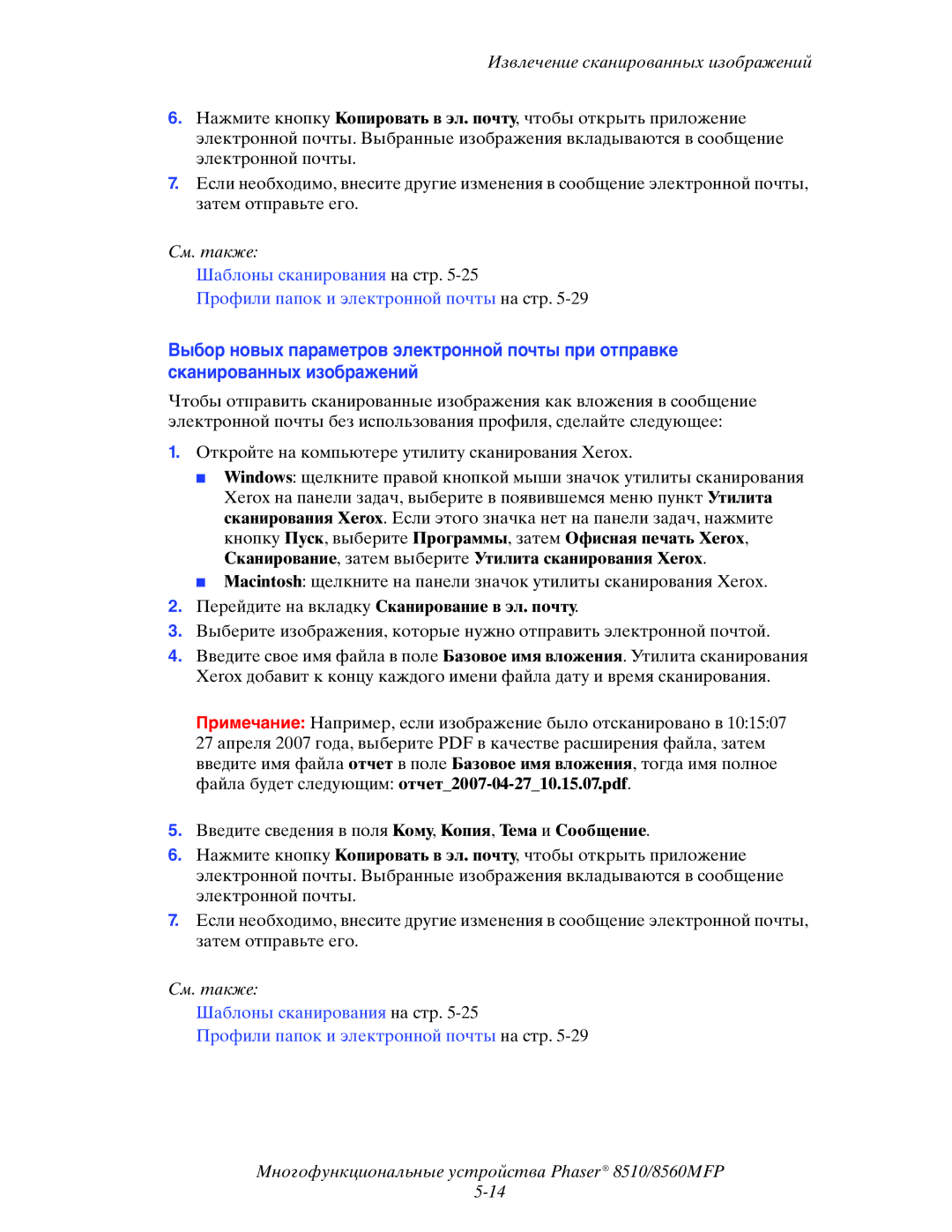Извлечение сканированных изображений
6.Нажмите кнопку Копировать в эл. почту, чтобы открыть приложение электронной почты. Выбранные изображения вкладываются в сообщение электронной почты.
7.Если необходимо, внесите другие изменения в сообщение электронной почты, затем отправьте его.
См. также:
Шаблоны сканирования на стр.
Профили папок и электронной почты на стр.
Выбор новых параметров электронной почты при отправке сканированных изображений
Чтобы отправить сканированные изображения как вложения в сообщение электронной почты без использования профиля, сделайте следующее:
1.Откройте на компьютере утилиту сканирования Xerox.
■Windows: щелкните правой кнопкой мыши значок утилиты сканирования Xerox на панели задач, выберите в появившемся меню пункт Утилита сканирования Xerox. Если этого значка нет на панели задач, нажмите кнопку Пуск, выберите Программы, затем Офисная печать Xerox, Сканирование, затем выберите Утилита сканирования Xerox.
■Macintosh: щелкните на панели значок утилиты сканирования Xerox.
2.Перейдите на вкладку Сканирование в эл. почту.
3.Выберите изображения, которые нужно отправить электронной почтой.
4.Введите свое имя файла в поле Базовое имя вложения. Утилита сканирования Xerox добавит к концу каждого имени файла дату и время сканирования.
Примечание: Например, если изображение было отсканировано в 10:15:07 27 апреля 2007 года, выберите PDF в качестве расширения файла, затем введите имя файла отчет в поле Базовое имя вложения, тогда имя полное файла будет следующим:
5.Введите сведения в поля Кому, Копия, Тема и Сообщение.
6.Нажмите кнопку Копировать в эл. почту, чтобы открыть приложение электронной почты. Выбранные изображения вкладываются в сообщение электронной почты.
7.Если необходимо, внесите другие изменения в сообщение электронной почты, затем отправьте его.
См. также:
Шаблоны сканирования на стр.
Профили папок и электронной почты на стр.
Многофункциональные устройства Phaser® 8510/8560MFP